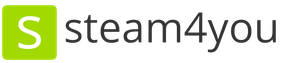Как скачивать игры со стима. Скачивание игр в Steam
Что такое Steam (для чего он нужен)
Как говорится краткость сестра таланта, поэтому будем говорить проще, программа Steam в первую очередь представляет из себя - весьма необычное приложение для скачивания и покупки лицензионных компьютерных игр, созданное всемирно известной компанией Valve.
При помощи “Стим” вы сможете покупать и скачивать - только лицензионные и качественные игры через интернет, получать различные бонусы при оформлении пред-заказов, быть в курсе событий всех полюбившемся вам проектов, обновлять игры в автоматическом режиме, находить друзей с похожими интересами и многое другое.
Преимущества программы Steam
Первый очевидный плюс Steam:
одна программа! одна база данных с играми! вам не нужно сохранять компакт диски DVD или CD с вашей любимой игрой, зайдя под своим профилем в Стим, вы можете установить и скачать заново – любое приобретённое вами развлечение!
Второй очевидный плюс Steam:
вам больше не нужно беспокоиться о работоспособности игр, искать и устанавливать различные патчи в интернете, вставлять диск в привод CD или DVD при требовании и т.д – все обновления для ваших игр скачиваются автоматически! а возникшие ошибки исправляются официальными патчами только от настоящих разработчиков!
Третий очевидный плюс Steam:
весь игровой процесс в Steam сохраняются в специальной базе на сервере Стим Cloud, вы никогда не потеряете ваши игровые достижения! пройденный уровень, накопленные вещи, выигранное оружие, все это останется с вами!
Четвертый очевидный плюс Steam:
в “Стиме” постоянно проводятся различные распродажи игровых проектов, которые вы можете приобрести практически бесплатно, от 15% до 75% процентов дешевле!
Пятый очевидный плюс Steam:
покупать игровые новинки или старенькие игры со скидкой, вы можете в считанные минуты, воспользовавшись одним из 7 способов перевода: Web Money, Visa, Master Card, American Express, ClickandBay, Яндекс Деньги, или Qiwi кошельком. Более того! в ближайшее время разработчики из Valve хотят расширять своего детище, в котором они предполагают продавать не только лицензионные игры, но и лицензионное программное обеспечение! что конечно же существенно расширит прибыль Valve и существенно улучшит возможности программы Steam, как платформы для покупки и хранения компьютерных развлечений! и в бедующим возможно и самих программ.
Регистрация в Steam (создание аккаунта)
Как и в любой другой системе, где совершаются покупки или же происходит общение с массовой интернет аудиторией, вам необходимо зарегистрировать так называемый “профиль” по сути, обычный интернет бейджик, анкету: по которой вас будут узнавать в программе Steam, и на которую вы будите перечислять деньги для оплаты игровых или программных продуктов.
Для регистрации упомянутого профиля в программе Steam, или же просто для регистрации в Стим, вам нужно зайти на официальный сайт по адресу http://store.steampowered.com и затем нажать по кнопке - Создать Аккаунт.
![]()
![]()
На этом регистрация вашего профиля в программе Steam завершена.
После регистрации в программе Стим, вам нужно, конечно же, скачать и установить программу себе на компьютер, для этого сразу после регистрации не выходя из официального сайта Steam, найдите в верхнем окне сайта - кнопку напротив имени вашего аккаунта “Установить Steam”, и нажмите на неё.
![]()
После нажатия по кнопке установить стим, вы перейдете на отдельную страницу для загрузки программы Steam, в этом окне вам снова нужно нажать по похожей кнопке с названием Instal Steam New, кликнуть - Сохранить файл как, и скачать программу себе на компьютер.
![]()
Установка и вход в Steam
Сразу после скачивания программы Steam кликните по загруженному файлу SteamInstall .msi и установите приложение, далее чтобы запустить стим, нажмите по иконки Steam появившейся на вашем рабочем столе.
В открывшемся окне вы должны будите ввести свои регистрационные данные от профиля, который вы создали ранее, в поле имя акаунда введите соответственно ваше имя от учетной записи Steam, в поле пароль введите свой пароль указанный также при регистрации профиля.
![]()
Далее нажмите по кнопке “войти” для входа в программу Steam под своим уникальным профилем, сразу же после входа откроется дополнительное окно с соглашением подписчика программы Steam, прочитайте весь текст соглашения и нажмите по кнопке - Согласен.
![]()
Далее вы увидите интерфейс программы Стим! в котором вам сразу же будет предложено изменить ваш основной Email адрес – который вы предположено будите использовать для одобрения покупок в Steam, если вы захотите поменять ваш основной эмеил адрес, указанный при регистрации в Steam, нажмите по предложенной кнопке “Изменить” и просто следуйте всем приведенным в программе инструкциям.
![]()
Как купить игру в Steam
Теперь мы зарегистрировались в Steam и успешно вошли в программу под своим профилем! Настало время купить нашу первую компьютерную игру через стим и запустить её!
Так как интерфейсе программы Steam полностью на русском языке, мы не будем говорить о всех функциях Стим, а лишь сконцентрируемся на самых (псевдо) сложных моментах, на покупке игр в частности.
Для покупки любой компьютерной игр в стим, вам конечно же потребуются деньги, деньги лежащие на любом из кошельков таких систем как: Web Money, Visa, Master Card, American Express, ClickandBay, Яндекс Деньги, или Qiwi кошельком.
Перейдя в раздел “магазин” в программе Steam, и выбрав понравившуюся игру, раскрывающегося списка:
![]()
вы должны кликнуть по кнопке “в корзину” рядом с описанием продукта, для покупки выбранной вами игры.
![]()
Далее выбрать покупаете ли вы игру для себя либо в подарок кому-то, и кликнуть на соответствующую кнопку, “Купить для себя ” или “Купить в подарок” при покупки игры в подарок вы можете выбрать один из профилей вашего друга в системе Steam и отправить игру ему (ей) в качестве подарка.
![]()
После нажатия по одной из кнопок вам будет предложено выбрать один из 7 возможных способов оплаты, выберите тот который вы хотите использовать для покупки игры, и на котором есть достаточно средств для упомянутой покупке.
![]()
В нашем случае я использовал систему Web Money, соответственно выбираю именно её, и нажимая по кнопке “продолжить”.
Далее я принимаю условия лицензионного соглашения и нажимаю по следующей кнопке “перейти в Web Money.
![]()
Появившееся окно на следующем заключительном шаге, будет отличаться в зависимости, от системы оплаты которую вы выберите, в Web Money для оплаты игры в Steam, нужно ввести свой номер мобильного телефон и т.д в Яндекс деньгах что-то ещё и т.д.
![]()
После оплаты игры на ваш электронный адрес будет выслана квитанция об оплате, которая подтверждает всю правильность и легальность произведенных покупок в Steam.
Для установки купленных игр нажмите по соответствующей кнопке “установить игры” или просто перейдите во вкладку “библиотека” в стиме и запустите игру от туда.
![]()
На этом всё, в дальнейшим использовать стим вам будет очень легко, со временем вы изучите все опции и возможности программы самостоятельно, удачной игры!
Steam - это самая крупная цифровая площадка, на которой более миллионов пользователей могут приобрести цифровые копии любимых программ или игр. Популярность в России этот магазин получил благодаря ошеломительным сезонным скидками, которые могут составлять до 90% в зависимости от желаний разработчиков. За несколько лет аудитория площадки выросла в десятки раз и эта цифра продолжает увеличиваться вне зависимости от внешних обстоятельств, ведь кто откажется от приобретения лицензионной игры за 30-100 рублей?!
Однако новым пользователям достаточно сложно сориентироваться в незнакомой программе, что вызывает определенные трудности во время загрузки оплаченного товара. Наше сегодняшнее руководство познакомит с основными элементами интерфейса и ответит на главный вопрос: «Как скачать игру в Стиме?».
Шаг первый: библиотека
Если Вы уже оплатили понравившуюся игру и жаждете поскорей скачать ее на свой компьютер, то это означает, что Вы успели установить программу Steam, которая также является Вашим личным игровым и рабочим пространством.
В верхней части программы есть навигационное меню, где можно как ознакомиться с каталогом товаров, так и открыть список своих покупок. Любая оплаченная игра автоматически отправляется из корзины в Вашу библиотеку, из которой в любое время суток можно начать ее запуск или загрузку.
Шаг второй: загрузка.

Как уже писалось выше, в библиотеке располагается список всех оплаченных продуктов, а также подписки на free-to-play игры, то есть бесплатные ММОРПГ. Несмотря на то, что напротив каждой игры стоит кнопка «установить», она также является стартом загрузки цифровой версии с сервера Steam. К сожалению, скорость скачивания напрямую зависит от загруженности сервера и ограничений Вашего тарифного плана.
Шаг третий: запуск.
После успешной загрузки и установки игры, кнопка «установить» заменяется на более радостную «запуск». Обратите внимание, что запустить игру вне программы Steam у Вас не получится - это разумное ограничение компании, предотвращающее утечку информации на пиратские торрент-трекеры.
Если Вы не знаете, как оплатить заказ на этой цифровой площадке, то специально для Вас написано руководство « », где приведена пошаговая инструкция.
Steam – игровая программа для Windows устройств, с помощью которой вы сможете играть в компьютерные игры разных жанров, а также общаться с участниками сообщества Steam по всему миру. Благодаря этой программе вы всегда будете в курсе самых последних новостей игрового мира, сможете приобретать, обновлять и активировать игры, создавать их резервные копии, участвовать в геймерских состязаниях и даже создавать свой собственный контент в мастерской программы. Скачать Steam бесплатно на русском языке достаточно просто. На этой странице мы предоставляем ссылки на загрузку официальных версий приложения.
Возможности Steam
- Поиск, скачивание, покупка и активация продуктов разработчика в режиме онлайн.
- Доступность огромного количества бесплатных игр.
- Простой доступ к каталогу компании Valve Corporation.
- Возможность бесплатно скачать Steam для Андроид, Windows, Linux и Mac OS платформ.
- Функция создания бекапов с помощью самой программы.
- Автоматические обновления, новостная лента позволяющая быть в курсе последних разработок Valve и других издателей.
- Возможность играть на любом компьютере, авторизовавшись в личном кабинете Steam, поддержка множества сетевых игр с выбором предпочтительного сервера.
- Создание геймерских кланов, набор команды и выработка собственных правил.
- Формирование личной странички в социальной сети Steam.
- Полноценное общение членов игрового сообщества, в том числе используя голосовой чат.
- Сохранение конфигурации в облако и быстрое ее восстановление.
Программа Steam имеет удобный русский интерфейс с множеством настроек, поддерживает смену скинов, автоматическую проверку совместимости оборудования, синхронизацию с мобильными устройствами. Социальная составляющая программы включает в себя создание белых и черных списков пользователей, возможность дарения игр друзьям, хранение истории переписки, а также свободный обмен игровыми предметами внутри геймерского сообщества. Steam скачать бесплатно на нашем сайте возможно для Андроид и Windows.
Если вы хотите скачать в Стиме игру, но она много весит и скачиваться будет слишком долго, то есть выход. Вы можете скачать игру с помощью сторонних ресурсов или, например, с помощью флешки перенести игру с компьютера друга на свой. Но как теперь установить ее в Steam?
Что бы вы не установили в Steam, все это располагается здесь:
Игры, которые еще не установлены, а только загружаются, можно найти в папке:
Program Files (x86)\Steam\steamapps\downloading
Таким образом, когда игра полностью скачана она переносится в папку common.
Как только игра скачана и вы нажимаете в Steam на кнопку «Установить», программа идет в папку common и проверяет, действительно ли требуется установка игры. И если в этой папке уже есть какие-либо файлы игры, то Стим проверяет, все ли есть и что нужно докачать.
Как установить игру в Стим?
1. Перейдите в папку по указанному пути и создайте там еще одну папку с названием игры:
Program Files(x86)\Steam\steamapps\common

2. Затем откройте Steam, выберите игру, которую вы добавляли и нажмите на кнопку «Установить». Возможно, начнется загрузка недостающих файлов, но это не займет много времени.

Внимание!
Если сначала в начали закачку игру через клиент Стим, то после уже не получится подсунуть ему готовые фалы. Скопировав файлы в папку common и в папку downloading — не получиться установить игру. Поэтому нужно сначала удалить игру через клиент Steam (если она у вас установлена), затем удалить временный каталог в папке downloading, соответствующий этой игре и соответствующий по названию файл с расширением.patch там же. После провести установку сначала.
Таким образом вам не придется долго ждать, пока Steam скачает игру. Данный способ работает в большинстве случаев. Главное – быть внимательным и не ошибиться с написанием названия игры.